Hostwinds دروس
نتائج البحث عن:
جدول المحتويات
كيفية تحرير سجلات DNS في لوحة التحكم فيستا
بينما تقوم Vesta تلقائيًا بإنشاء سجلات DNS الشائعة لمجال ما عند إضافة مجال ويب أو مجال بريد أو مجال DNS ، فإنها توفر فرصة لتحرير السجلات حسب الحاجة.
تحرير معلومات المجال
الخطوة 1: قم بتسجيل الدخول إلى Vesta على YourServerIP: 8083 على خادمك
الخطوة 2: انقر فوق قسم DNS في العنوان.
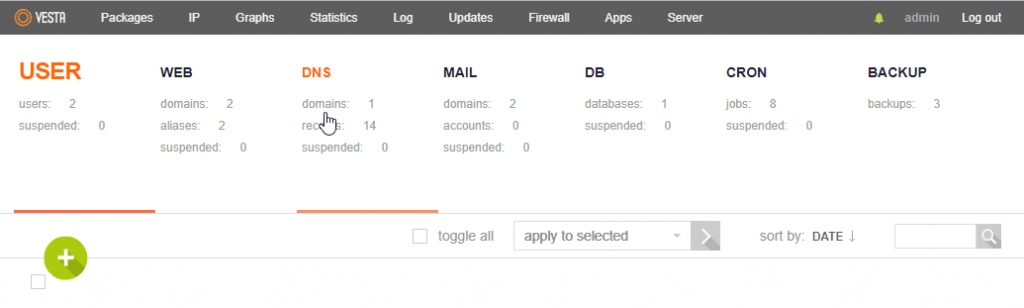
الخطوه 3: حرك مؤشر الماوس فوق المجال الذي ترغب في تحريره ، وانقر فوق الزر تحرير في الجزء العلوي الأيمن من هذا القسم.
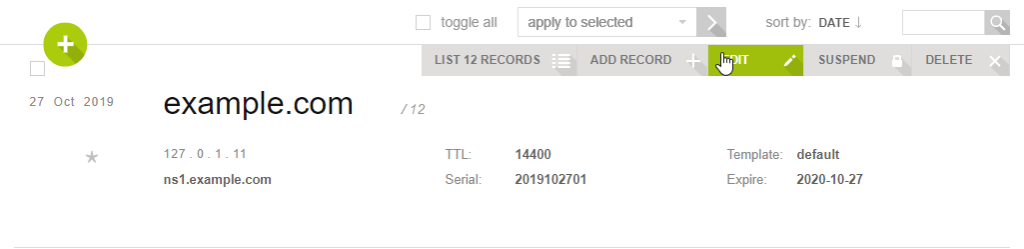
الخطوة الرابعة: اضبط عنوان IP أو القالب أو SOA (STRICE NOMALERVER) أو TTL للسجل حسب الضرورة، ثم انقر فوق حفظ.
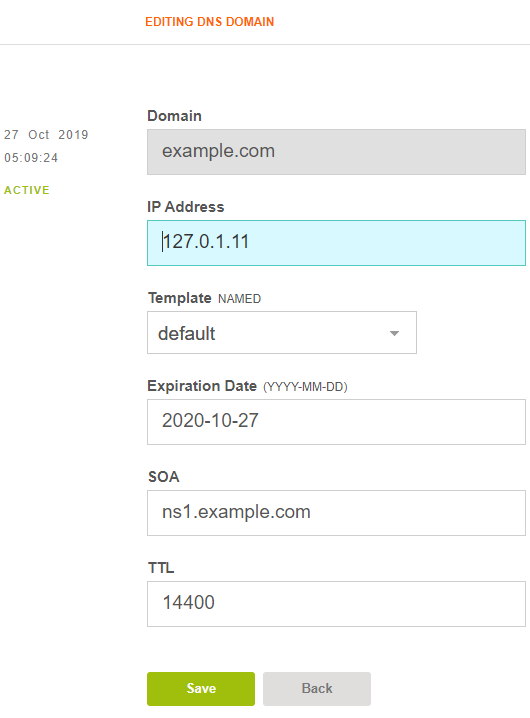
عرض وتحرير سجلات DNS الموجودة
إتبع الخطوات 1 و 2 أعلاه للوصول إلى قسم DNS في Vesta.
الخطوه 3: حرك مؤشر الماوس فوق المجال الذي ترغب في رؤية السجلات الخاصة به ، وانقر فوق قائمة X السجلات في الجزء العلوي الأيمن من هذا القسم.

سيعرض هذا جميع السجلات التي تمتلكها Vesta للمجال.
الخطوة الرابعة: إذا كنت ترغب في تحرير سجل موجود ، حرك مؤشر الماوس فوقه وانقر فوق الزر تحرير.
الخطوة الخامسة: اضبط الملكية الفكرية أو القيمة، والأولوية اختياريا، وانقر فوق حفظ.
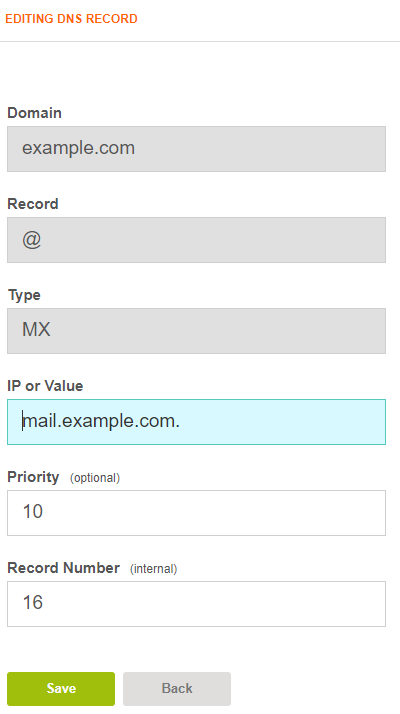
إضافة سجلات DNS
إتبع الخطوات 1 و 2 أعلاه للوصول إلى قسم DNS في Vesta.
الخطوه 3: حرك مؤشر الماوس فوق المجال الذي ترغب في إضافة سجل إليه وانقر فوق إضافة سجل في أعلى يمين هذا القسم.
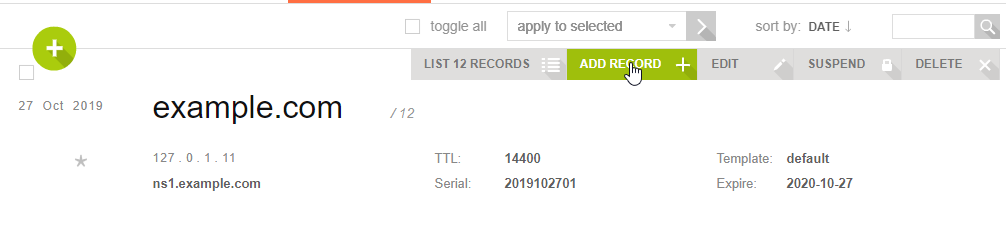
الخطوة الرابعة: أدخل تفاصيل السجل.
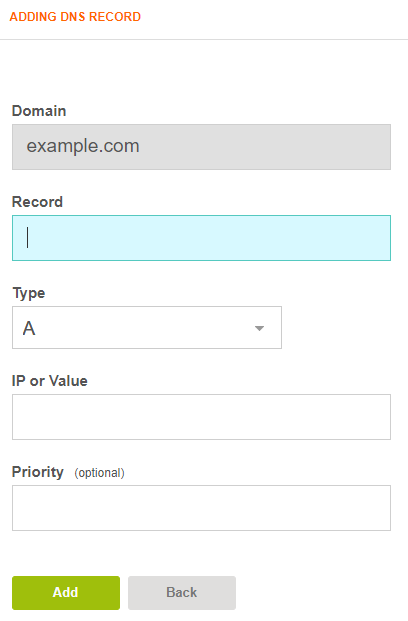
- سيكون السجل هو "اسم" السجل، على سبيل المثال"شبكة الاتصالات العالمية" للحصول على اسم WWW CNAME أو @ للسجلات التي تؤثر على المجال بأكمله.
- سيكون النوع واحدا من A، AAAA، MX، CNAME، إلخ.
- سيكون IP أو القيمة هو عنوان IP المستهدف لسجل A أو مجال اسم مستعار لـ CNAME.
- ستكون الأولوية هي أولوية سجل MX لسجلات MX.

الخطوة الخامسة: انقر فوق إضافة.سترى رسالة "سجل تم إنشاؤه بنجاح" أعلى نموذج الإدخال.
كتب بواسطة Evan Winter / اكتوبر 29, 2019
